当前位置:首页 - photoshop教程 - 文字特效 - 正文
君子好学,自强不息!
PS设计制作【大鱼海棠】艺术字海报,效果如图。

打开ps,新建画布,尺寸不限,点击【文字工具】,分别输入文字【大鱼海棠】,字体分别是【书体坊兰亭体、中山行书百年纪念版、腾祥铁山楷书、中山行书百年纪念版】,大小位置如图所示,选中每个字【ctrl+g】分别编组并命名。

将准备好的素材笔触拖入,【ctrl+t】自由变换大小放到合适位置,多余的笔画可对文字添加【蒙版】用【画笔工具】进行擦除。

笔触添加完成后,效果如图,拉一条辅助线出来给文字定位,【按住shift】选中所有组【ctrl+g】编组,命名为主题。

打开准备好的背景素材,将文字拖入,【ctrl+t】自由变换合适大小位置如图所示。
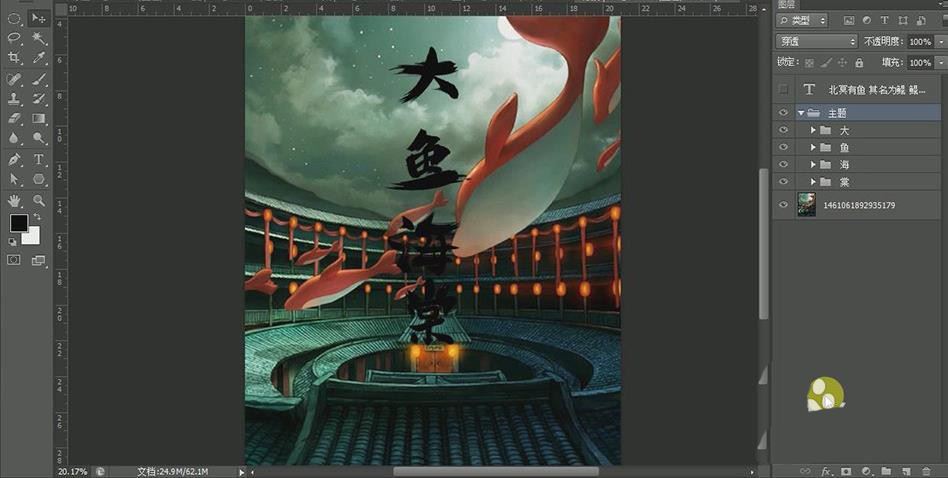
双击打开【图层样式】,勾选【颜色叠加】,【颜色】白色;勾选【外发光】,【不透明度】52,【颜色】aff6fa。

选择【椭圆选框工具】,按住【shift+alt】拖动鼠标画出正圆,【ctrl+shift+i】选区反向,并【ctrl+shift+n】新建图层,【alt+delete】填充前景色黑色,【不透明度】69,将图层移动到主题下面。

在背景层上【ctrl+shift+n】新建空白图层,【alt+delete】填充前景色【红色】c41a29,【图层模式】柔光,【不透明度】25。
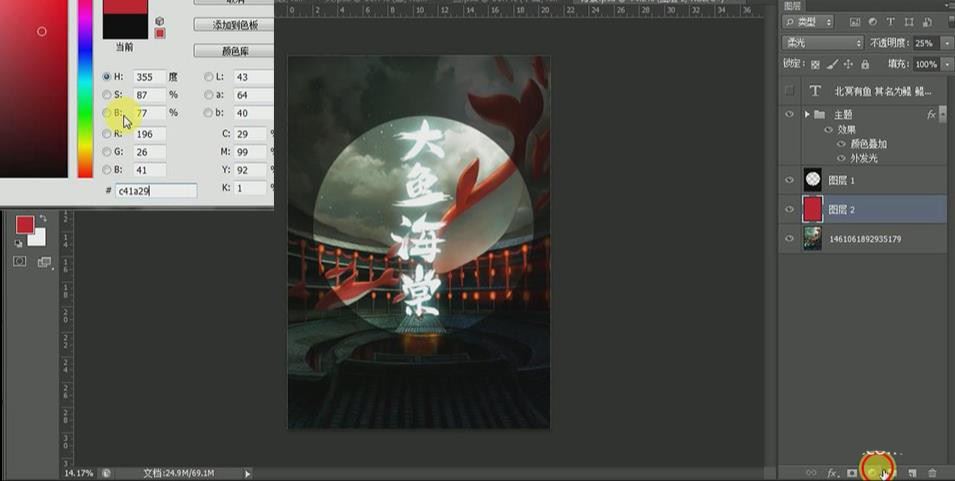
点击图层下方添加【照片滤镜】,【颜色】ff5b5b,【浓度】36。
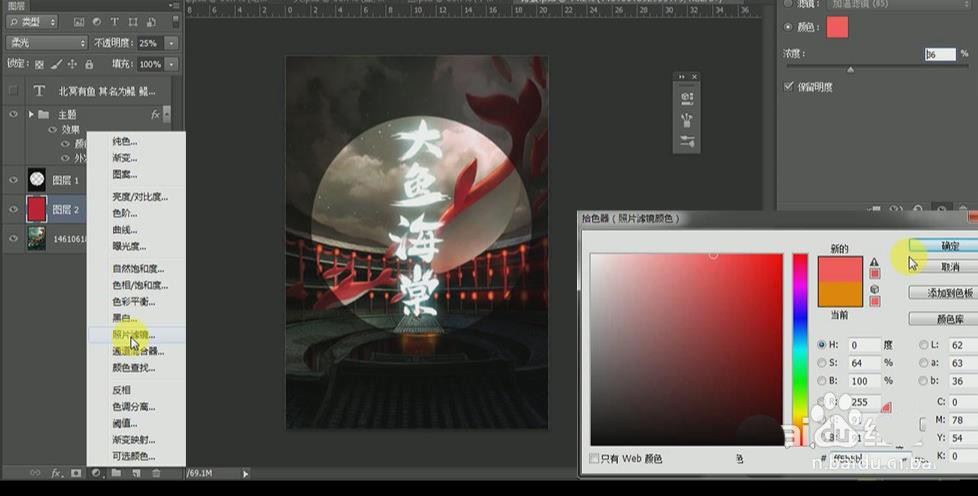
在背景层上添加【曲线】,【ctrl+shift+alt+e】盖印图层,【按住ctrl】左击图层一载入选区。
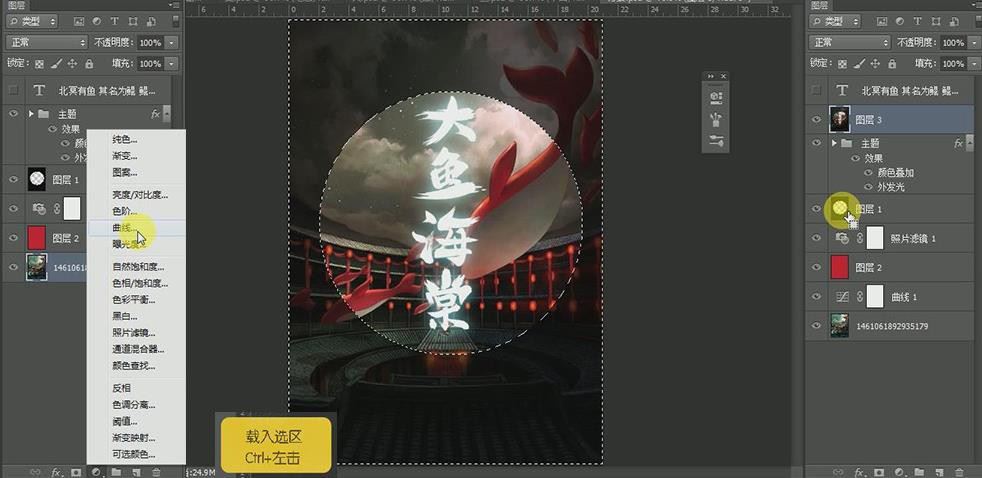
右击图层三【转换为智能对象】,选择【滤镜】-【模糊】-【方框模糊】,【半径】13。
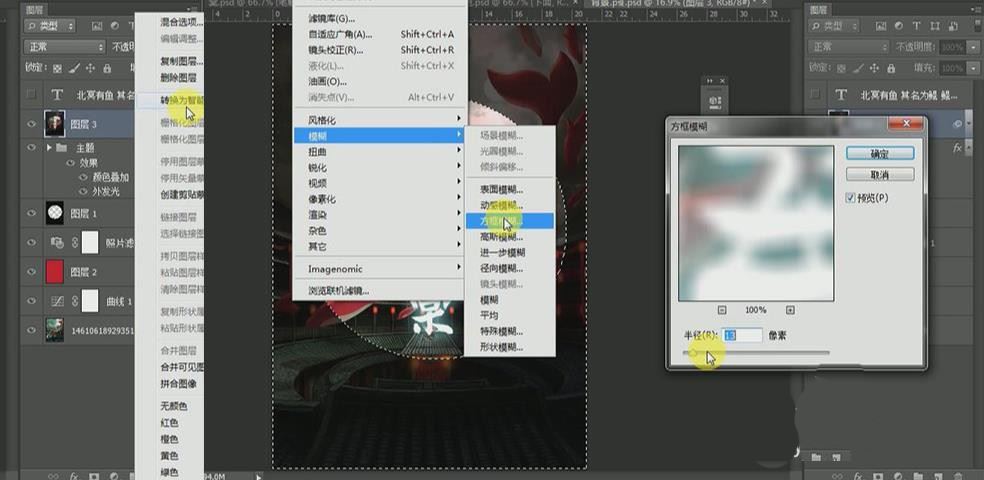
将【图层三】名称修改为周围模糊,【曲线】压暗,【图层二】颜色,【背景图层】背景,如图所示。

【ctrl+shift+alt+e】盖印图层,【按住ctrl】左击图层一载入选区,【ctrl+shift+i】选区反向,右击【转换为智能对象】,选择【滤镜】-【锐化】-【usm锐化】,【数量】113。
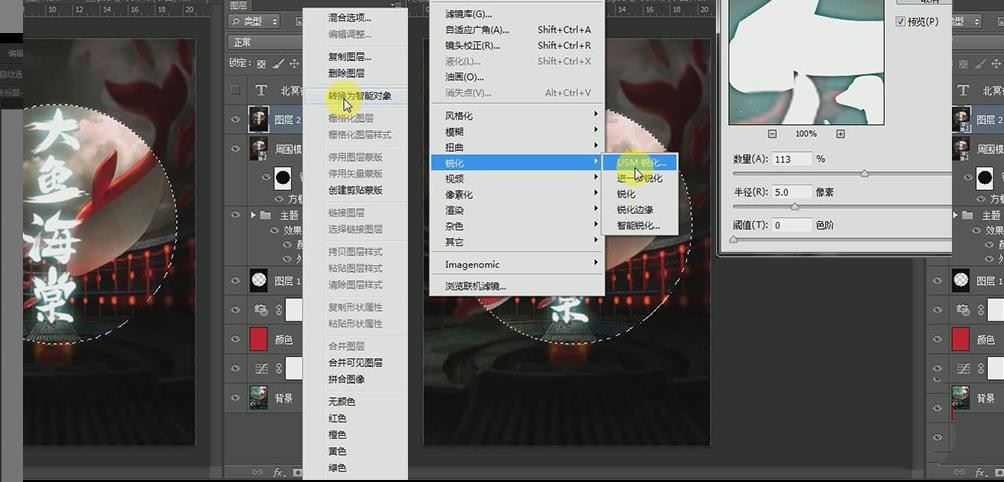
再选择【滤镜】-【锐化】-【智能锐化】,【数量】52,图层名称修改为【中间锐化】,【图层模式】变亮。

将之前打好的文字显示出来,【字体】字酷堂清楷体,【大小】18。

调整好后,效果如图。



